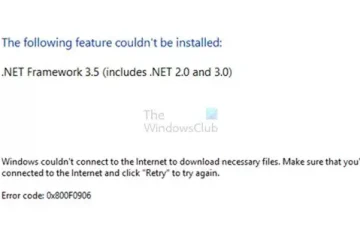In questo articolo, parleremo dei passaggi da seguire quandoRed Dead Redemption 2 è bloccato sulla schermata di caricamento. Molti utenti sono agitati per lo stesso motivo; quindi, riconoscendo ciò, abbiamo consigliato alcuni semplici metodi per eliminare questo problema.
Perché il mio Red Dead Redemption 2 non si carica?
Il Il motivo per cui Red Dead Redemption 2 non si carica potrebbe essere dovuto ai file di sistema danneggiati e alle impostazioni di gioco configurate in modo errato. Anche il software antivirus e Vsync possono essere determinanti per questa causa. Puoi assicurarti di avere un driver grafico aggiornato.
Correggi Red Dead Redemption 2 bloccato nella schermata di caricamento
Se Red Dead Redemption 2 è bloccato sulla schermata di caricamento, segui le soluzioni indicate di seguito per risolverlo:
Verifica l’integrità dei file di giocoDisattiva VsyncDisattiva temporaneamente il software antivirusAggiorna il driver graficoRipristina tutte le impostazioni di giocoRisolvi i problemi in Avvio parziale
Parliamo di queste soluzioni in dettaglio.
1] Verifica l’integrità dei file di gioco
I file dei giochi devono essere controllati di tanto in tanto per vedere se sono stati danneggiati. I file di gioco danneggiati sono uno dei motivi principali per cui il gioco rimane bloccato nella schermata di caricamento. La verifica del file di gioco è il rimedio ed ecco come fare lo stesso:
Per il launcher Rockstar Games, ecco come verificare i file di gioco
Avvia Rockstar Games launcher e accedi a Impostazioni.Fai clic sulla scheda I miei giochi installati e seleziona il titolo del gioco.Seleziona il pulsante Verifica integrità per avviare il processo di verifica.Dopo la procedura, sullo schermo verrà visualizzato un messaggio di conferma.
Per Steam, gli utenti seguono i passaggi indicati di seguito:
Avvia Steam e vai alla Libreria.Ora, fai clic con il pulsante destro del mouse su Red Dead Redemption 2 e seleziona Proprietà.Fai clic su Locale Scheda File e seleziona il pulsante Verifica l’integrità del gioco.
Per Epic Games,
Apri l’applicazione client di Epic Games e vai alla Libreria.Ora, cerca il gioco e fai clic sull’icona icona a forma di ingranaggio posizionata proprio accanto al gioco.Seleziona il pulsante Verifica e verifica se il problema persiste.
Riavvia il gioco e verifica se è ancora bloccato sullo schermo. E se vede la soluzione successiva.
2] Disattiva Vsync
Avanti up, disattiviamo Vsync nel gioco. È abbastanza semplice da fare, prima di tutto chiudere completamente il gioco. Per questo, devi aprire Task Manager e tutti i processi relativi a Red Dead Redemption 2 e al programma di avvio. Una volta chiuso il gioco, apri Esplora file e vai alla posizione in cui è memorizzato il gioco, di seguito è indicata la posizione predefinita.
Documenti > Rockstar Games > Red Dead Redemption 2 > Impostazioni
Destra-fai clic su Sistema e seleziona Modifica. Puoi anche aprirlo con Blocco note. Nel documento di testo, cerca il valore Vsync e modificalo da 1 a 0, quindi salva le modifiche apportate utilizzando la scorciatoia da tastiera Ctrl + S. Infine, riavvia il computer e avvia il gioco. Speriamo che il tuo problema venga risolto.
3] Disabilita temporaneamente il software antivirus
Beh, molte volte il gioco non è in grado di avviarsi o deve affrontare problemi di caricamento a causa dei file e delle risorse importanti sono bloccati dal software antivirus. Quindi una soluzione semplice richiederebbe di disabilitarli temporaneamente, giocare e accenderlo immediatamente per motivi di sicurezza.
4] Aggiorna il driver grafico
Red Dead Redemption 2 è in effetti un gioco ad alta intensità di risorse, il che significa che ha bisogno di tutte le cose migliori che puoi dare. E il driver grafico è uno di questi, quindi assicurati che sia aggiornato e, in caso contrario, aggiorna immediatamente il driver grafico.
5] Ripristina tutte le impostazioni di gioco
Red Dead Redemption non si carica anche se le sue impostazioni non sono configurate correttamente. In tal caso, dobbiamo eliminare i file di configurazione in quanto ciò ripristinerà tutte le impostazioni di gioco. Ecco come fare:
Prima di tutto assicurati di terminare le attività correlate e il programma di avvio dal Task Manager. Successivamente, fai clic su Win + E per aprire Esplora file e vai a Documenti. Seleziona la cartella Rockstar Game > Rosso Dead Redemption 2.Fai clic sulla cartella Impostazioni con il nome setting.xml ed eliminala.Inoltre, elimina i dettagli del profilo del programma di avvio avviando Rockstart Game launcher > Impostazioni> Informazioni sull’account.Vai alla sezione Elimina profilo locale e quindi seleziona l’opzione Elimina.Ora avvia il gioco e, si spera, non ci saranno più problemi di caricamento.
6] Risoluzione dei problemi durante l’avvio parziale
In alcuni casi, l’interferenza del software crea conflitti con il gioco e lo interrompe dal caricamento corretto. Sp per evitare queste interferenze eseguiremo un avvio pulito. L’esecuzione di un avvio pulito avvia Windows con un set minimo di driver e programmi di avvio. In questo modo, conosceremo il software in conflitto e lo elimineremo. Puoi quindi abilitare i servizi manualmente per scoprire quale app è responsabile.
Ci auguriamo che tu possa risolvere il problema con l’aiuto delle soluzioni menzionate in questo articolo.
Leggi: Correggi il crash di Red Dead Redemption 2 su PC
Come faccio a velocizzare RDR2 su PC?
Ci sono alcune impostazioni importanti che puoi provare a configurare importanti cambiamenti nel gioco. Alcune delle impostazioni grafiche come i dettagli dell’erba e la fisica dell’acqua quando impostate in modalità alta diventano faticose sul PC. Prova ad abbassarlo insieme a MSAA e Tree Tesselation per vedere se il gioco funziona meglio di prima.
Leggi anche: Red Dead Redemption 2 non si avvia o si avvia a schermo intero.